Win7系统下怎么安装设置无线路由器
- 时间:2015年04月02日 17:57:34 来源:魔法猪系统重装大师官网 人气:13688
1、首先准备好一台路由器,然后按照说明书将电脑和宽带、无线路由器连接好;
2、然后打开开始菜单中的“控制面板”选项;

3、在控制面板中“网络和共享中心”,接着点击“更改适配器”设置中找到本地连接;

4、鼠标右击本地连接选择“属性”选项,在弹出来的属性面板中,在此链接使用下列项目的选项中找到并双击进入"Internet协议版本4TCP/IPv4"项;
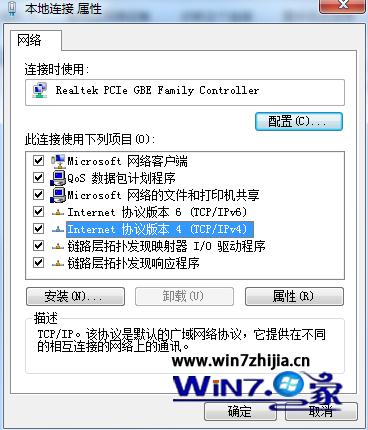
5、在打开的本地连接属性界面中的常规选项卡下,选择自动获取ip地址和DNS服务器地址。

6、接下来就是设置无线路由器,打开浏览器,然后输入192.168.1.1进入设置界面,在弹出来的界面中,输入账号密码,一般默认都是admin,也可以查看无线路器后面看有没有具体说明;

7、在打开的界面中,点击左侧的“设置向导”;

8、然后选择“PPoE”项,然后点击“下一步”按钮继续;

9、在输入框中正确输入上网账户和口令,也就是我们的宽带账户密码。

10、接下来要开启无线状态,如果想要设置密码的话就在下方的PSK密码后面输入需要设置的密码,设置完成之后点击下一步即可。

上一篇:笔记本win7系统睡眠后总是被自动唤醒怎么解决
下一篇:win7系统怎么设置闹钟









